
Bu yazımızda sizlere Apple Müzik şarkı yükleme ve ekleme konusu ve yapılması gereken işlemler ile ilgili detaylı bilgi vereceğiz.
Apple Müzik platformu o kadar geniş bir müzik seçkisi sunar ki, bu müzik dinleme servisinde olmayan bir şarkıyı veya müziği bulmak zor olabilir. Ancak, kendi satın aldığınız ve cihazlarınızda depoladığınız müzik dosyalarınız varsa, bunları Apple Müzik platformuna yükleyip Apple Müzik uygulaması aracılığıyla istediğiniz cihazdan dinlemek isteyebilirsiniz. Böylece, bölgesel lisanslama kısıtlamaları nedeniyle Apple Müzik’te bulunmayan bazı şarkıları bu yöntem sayesinden bu platformdan dinleme şansınız olabilir. İşte cihazlarınıza kaydettiğiniz şarkılarınızı, müziklerinizi Apple Müzik’e yüklemek ve eklemek için bilmeniz ve yapmanız gerekenler!
macOS işletim sistemi çalışan bir Mac (iMac veya MacBook) kullanıyorsanız Müzik (Music) uygulaması ile veya Windows işletim sistemi yüklü bir bilgisayar kullanıyorsanız iTunes ile müziklerinizi, şarkılarınızı Apple Müzik’e yükleyebilir ve ekleyebilirsiniz. Her iki uygulama da neredeyse aynı arayüze ve müzik dosyalarını Apple Müzik platformuna yükleme yöntemine sahiptir. Sadece MP3 ve M4A formatındaki müzik dosyalarını Apple Müzik platformuna yükleyebileceğinizi unutmayın. Apple Müzik platformu FLAC ve WMV gibi vb. diğer dosya formatlarını desteklenmez. Dolayısıyla bu tür dosyaları da Apple Müzik’e yüklemek ve eklemek istiyorsanız, bunları MP3 veya M4A formatına dönüştürülmelisiniz.
Mac veya Windows Bilgisayarda Apple Müzik’e Müzik Yükleme
Eğer bir Mac (iMac veya MacBook) bilgisayar kullanıyorsanız, Müzik (Music) uygulamasını açın. Eğer bir Windows bilgisayar kullanıyorsanız, iTunes uygulamasını indirin ve açın. Hem Müzik (Music) uygulaması hem de iTunes uygulaması, menüler ve yükleme işlevleri açısından hemen hemen aynıdır. Bu nedenle bu yazımızda, daha sade bir işlem süreci için, Mac (iMac veya MacBook) bilgisayardaki Müzik (Music) uygulaması üzerinden Apple Müzik platformuna nasıl müzik ve şarkı yükleyebileceğinizi göstereceğiz. Bir Windows bilgisayarda iTunes uygulamasını kullanıyorsanız, aynı işlem adımlarını takip edebilirsiniz.
Ekranın üst kısmındaki görev çubuğunda yer alan menülerden Dosya (File) menüsüne tıklayın. Ardından, açılan menü listesinde İçe Aktar… (Import…) menüsüne tıklayın.
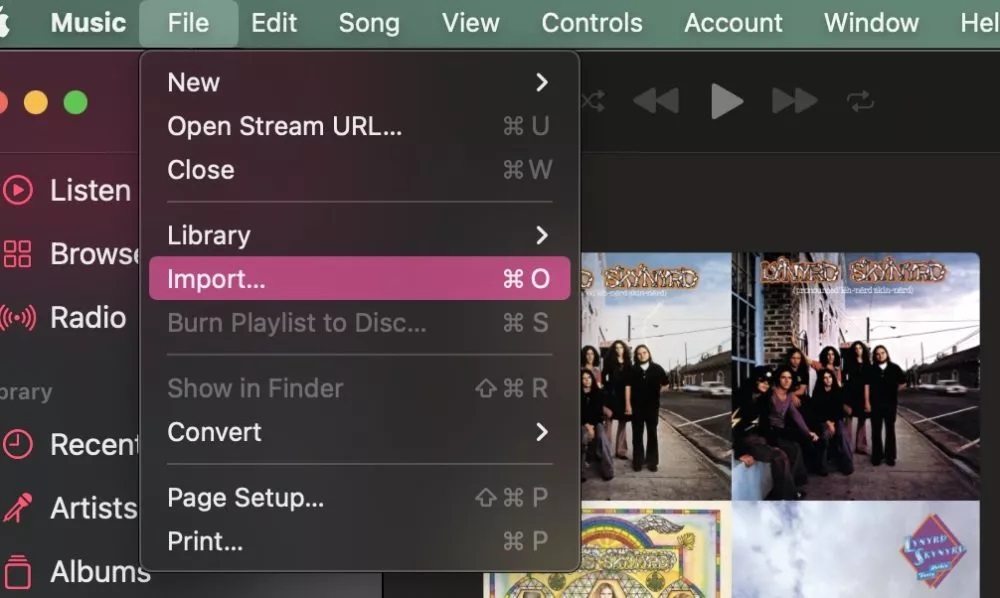
Apple Müzik Şarkı Yükleme ve Ekleme
Ekrana gelen pencereyi (klasör – dizin gezginini) kullanarak bilgisayarınızda müzik dosyalarınızı sakladığınız klasörü gidin. Ardından, içe aktarma işlemini başlatmak için Aç (Open) butonuna tıklayın. Apple Müzik platformunun yalnızca MP3 ve M4A dosyalarını desteklediğini ve bu formattaki dosyaları yüklemenize izin vereceğini unutmayın! FLAC gibi farklı formattaki müzik dosyaları şu anda Apple Müzik tarafından desteklenmemektedir. FLAC formatında müzik dosyalarınız varsa, onları MP3 veya M4A formatına dönüştürmeniz gerekecektir.
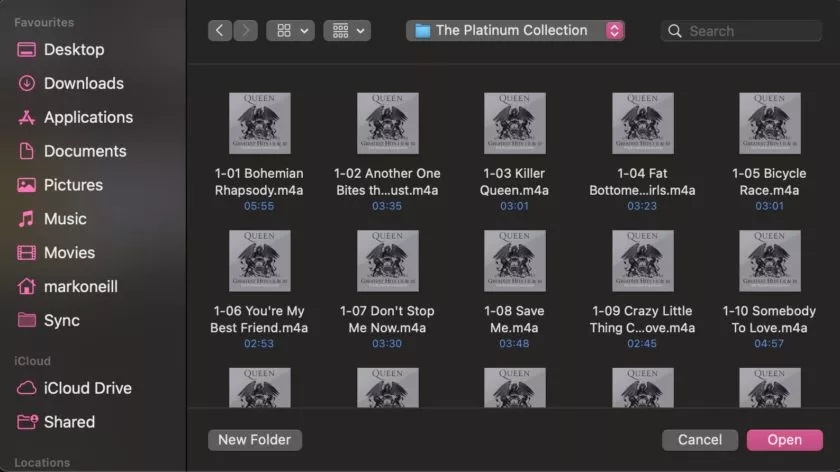
Apple Müzik Şarkı Yükleme ve Ekleme
Mac veya Windows bilgisayarınızdaki müzikler Müzik (Music) uygulamasına veya iTunes uygulamasına yüklenmeye başlayacak. Yükleme işlemi tamamlandığında, yüklediğiniz müzikleri Son Eklenenler (Recently Added) menüsüne tıklayarak veya sanatçı/albüm ismini aratarak görebilirsiniz.
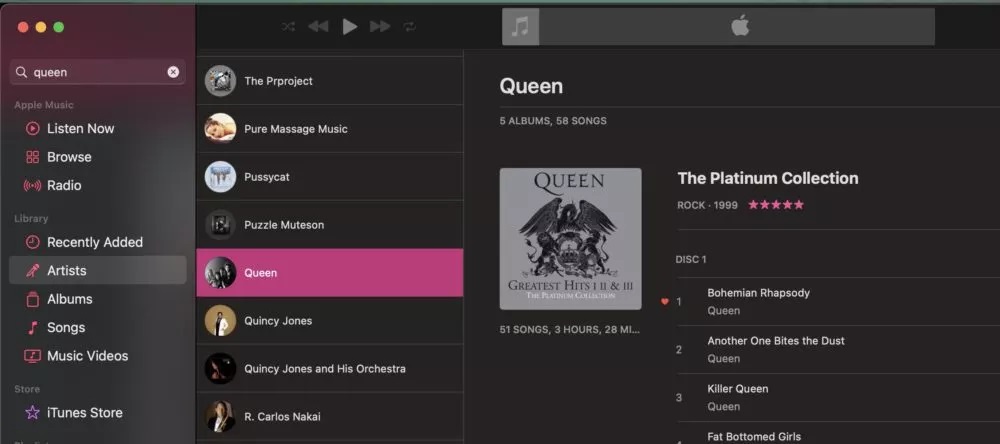
Apple Müzik Şarkı Yükleme ve Ekleme
Yüklediğiniz müzikler, albümler Mac (iMac veya MacBook) bilgisayarda Müzik (Music) uygulamasına veya Windows bilgisayarda iTunes uygulamasına kopyalanmış olacak. Dolayısıyla, yüklediğiniz bu müzikler ve albümler, Müzik (Music) ve iTunes uygulama klasörünün Medya (Media) alt klasöründe yer alacak. Bu nedenle, yüklediğiniz orijinal dosyaları silebilir veya başka bir PC ya da harici depolama birimine taşıyabilirsiniz. Aksi takdirde, bilgisayarınızda her bir müzik dosyasının iki adet kopyası olacaktır.
Apple Müzik Şarkı Yükleme ve Ekleme
Bu yazımızda sizlere Apple Müzik şarkı yükleme ve ekleme konusu ve yapılması gereken işlemler ile ilgili detaylı bilgi verdik. Apple Müzik şarkı yükleme ve ekleme ile ilgili sorularınızı aşağıdaki yorum bölümünden bize iletebilirsiniz.
İnternette en çok aranan konularda en güncel çözümleri içeren teknik destek videoları için Teknodestek YouTube kanalımızı da takip edebilirsiniz.
Yazımızın içerik bağlamında Apple Müzik Spotify Aktarımı Nasıl Yapılır makalemize göz atabilirsiniz.



